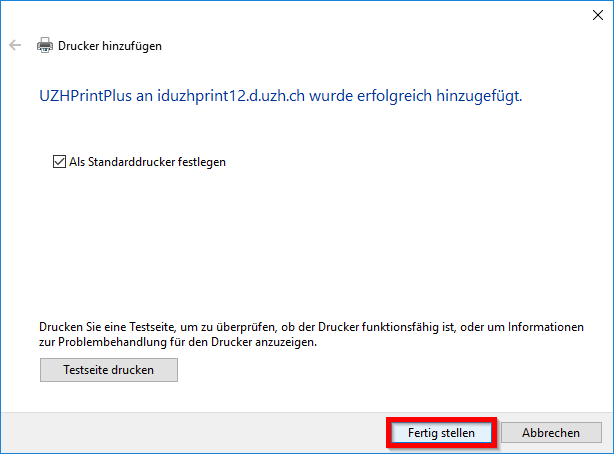Navigation auf uzh.ch
Navigation auf uzh.ch
Klicken Sie mit der rechten Maustaste auf den Start Knopf und wählen Sie im darauf erscheinenden Kontextmenü Systemsteuerung.
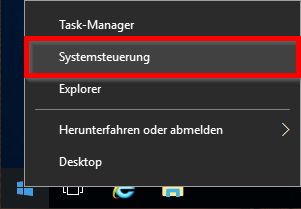
Im darauf erscheinenden Fenster starten Sie das Systemsteuerungselement Drucker.
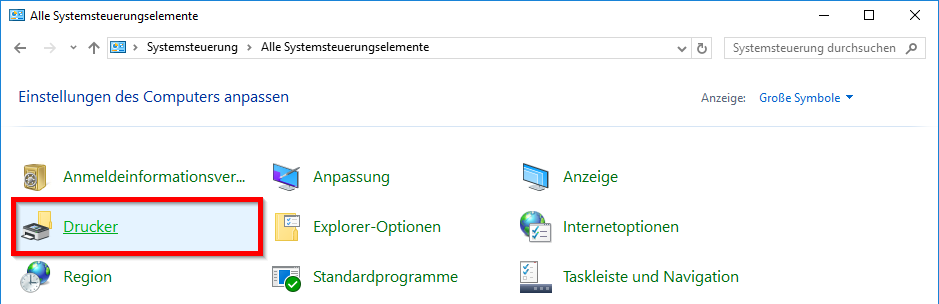
Im Systemsteuerungselement Drucker klicken Sie auf Drucker hinzufügen.

Im darauf erscheinenden Assistenten wählen Sie den gewünschten Drucker aus der Liste aus oder klicken Sie auf Der gewünschte Drucker ist nicht in der Liste enthalten und klicken Sie auf Weiter.
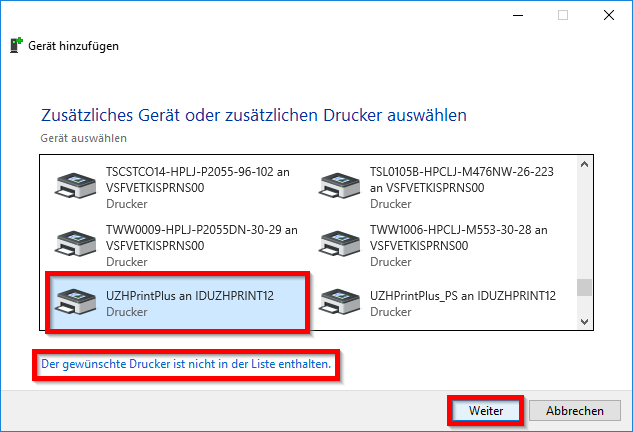
Wählen Sie Einen Drucker im Verzeichnis anhand des Standorts oder der Druckerfeatures suchen und klicken Sie auf Weiter.
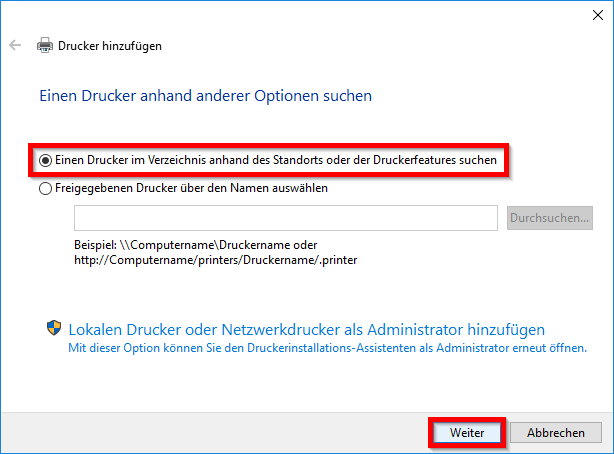
Um die Suche zu vereinfachen, geben Sie die ersten Buchstaben des Druckernamens ein und klicken Sie auf Jetzt suchen. Markieren Sie den gewünschten Drucker und klicken Sie auf OK.
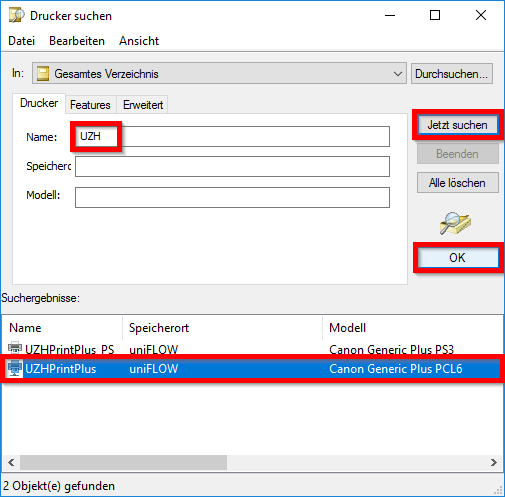
Hinweis: Falls der gewünschte Drucker nicht in der Liste erscheint, wenden Sie sich bitte an Ihren IT Verantwortlichen, der einen entsprechenden Antrag zur Definition eines zusätzlichen Druckers einreichen kann unter https://www.zi.uzh.ch/de/it-responsibles/server-datacenter-infrastructure/printservices/printforms.html.
Klicken Sie auf Weiter.
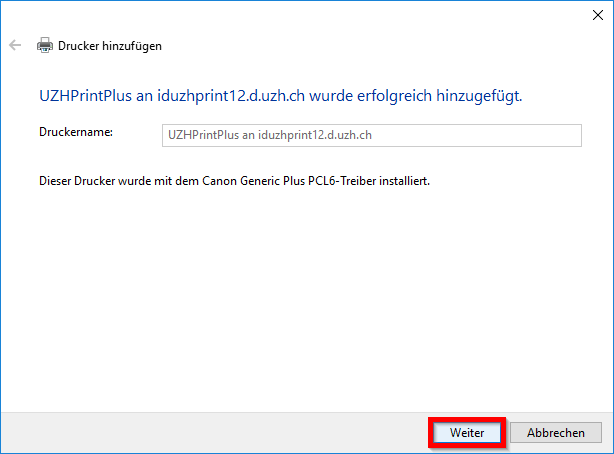
Hinweis: Falls Sie nicht berechtigt sind, den ausgewählten Drucker zu benutzen, melden Sie sich bitte bei Ihren IT Verantwortlichen zwecks Einreichung eines entsprechenden Antrages für die Berechtigungserteilung.
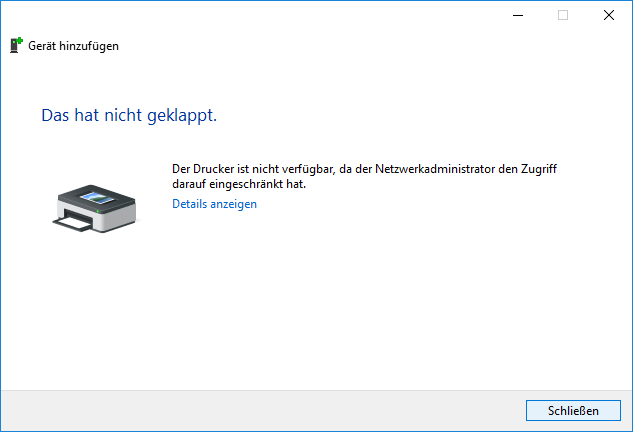
Auf der letzten Seite des Assistenten haben Sie die Gelegenheit den Drucker als Standarddrucker festzulegen und eine Testseite zu drucken. Abschliessend klicken Sie auf Fertig stellen.